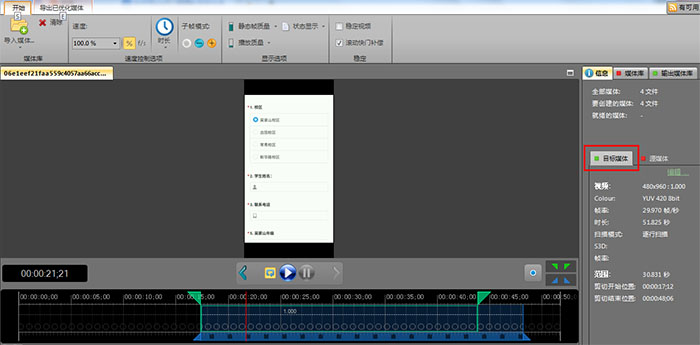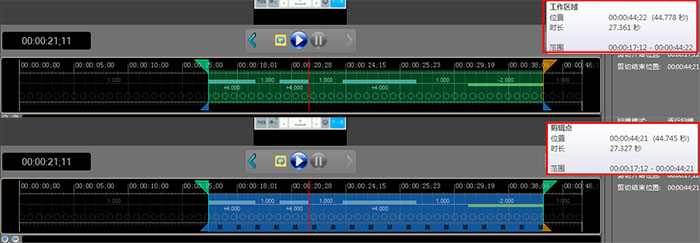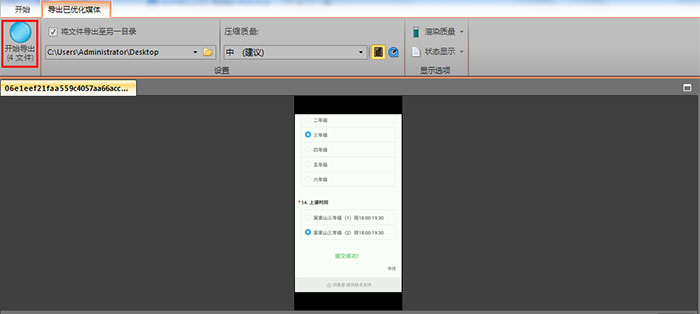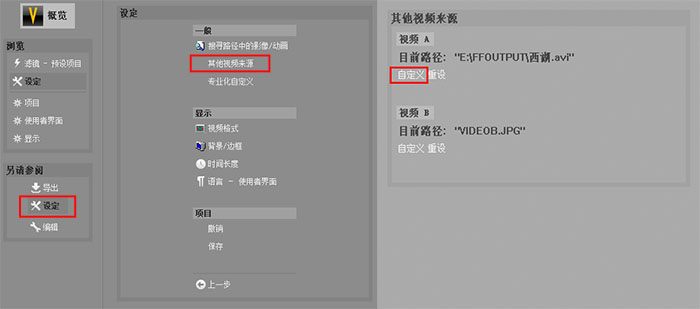如何用proDAD ReSpeedr实现视频的局部变速?
发布时间:2021-05-16 16: 57: 19
视频变速是在视频制作过程中经常需要进行的一个操作,很多视频在拍摄过程中没有办法实现变速拍摄,那么对于一些不需要详细展示的画面就需要进行加速处理,而对于一些需要慢镜头展示的画面就需要进行减速处理了。
今天就给大家分享一款专门用于给视频进行变速处理的软件——proDAD ReSpeedr。这款软件不仅能让整体视频变速,同时也能对局部画面进行处理,非常方便好用。
1、导入视频素材
首先需要先将视频素材导入,这里我准备的是一则操作示范的视频,示范的内容是如何填写表单。
打开软件,点击开始菜单下的“导入媒体”按钮,导入目标视频素材即可。

图1:导入视频素材
导入视频后可以在右侧信息栏中查看视频的相关参数,包括视频画面的分辨率、帧率、时长等信息。
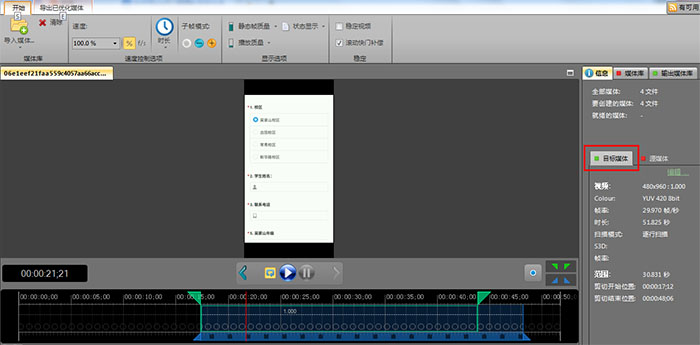
图2:查看视频参数
2、进行局部变速
紧接着便可以对视频进行局部变速处理了。本则视频是一则如何填写表单的操作示范视频,有选择题也有填空题,因此对于打字填写的过程我们可以进行加速处理,而对于一些需要强调的地方则可以进行减速处理。
在视频画面的下方有工作区域和剪辑点的设置栏,绿色图标之间的位置是工作区域,蓝色图标之间的位置剪辑点。
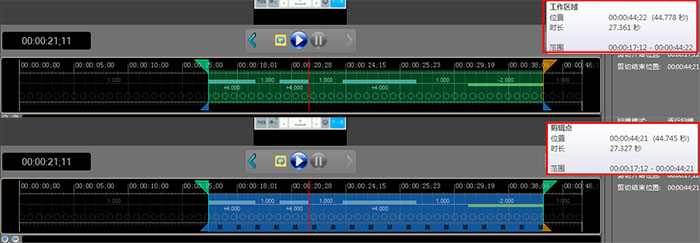
图3:设置工作区域和剪辑点
这里我们选择需要进行加速处理的区域,点击下方速度调节条相对应的速度便可实现变速目的。我将需要填写内容的画面都进行了4倍加速的处理,而在最后提交表单的时候进行了2倍减速的处理,这样就能实现更好的效果。

图4:进行变速处理
设置完成后可以将视频导出了。点击上方菜单栏“导出已优化媒体”,再点击“开始导出”按钮即可,这里还可以勾选“将文件导出至另一目录”,选择一个自己常用的存储位置,方便后续的查找。
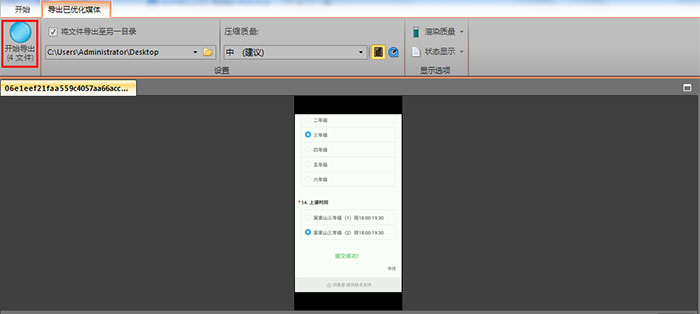
图5:导出视频
以上就是通过proDAD ReSpeedr来对视频进行局部变速处理的过程,其中变速的区域需要根据不同的视频以及不同的需求进行调整,大家自由设置即可。另外,这款软件还有很多其他功能,比如通过超高速处理实现延迟拍摄效果等,大家可以到proDAD中文官网上下载该软件,解锁更多功能。
作者:筱曼
展开阅读全文
︾
读者也访问过这里: